Clique em Criar uma Ação no Painel de Ações: Vá para o final e selecione Novo. Então você pode nomear sua nova ação Redimensionar Fotos ou o que você escolher.
Escolha o conjunto: você pode escolher o padrão ou criar um.
Crie um atalho escolhendo uma Tecla de Função no menu suspenso.
Escolha uma Cor para codificar a cor da função.
Pressione o botão Gravar.
Vá para Imagem / Tamanho da Imagem.
Escolha como você deseja redimensionar suas imagens: você pode escolher dimensões, porcentagens ou pixels.
Clique em OK.
Vá para Arquivo e depois Salvar como.
Escolha sua pasta de Imagens Redimensionadas.
Clique em Salvar. Escolha as opções de imagem e clique em OK.
Feche sua imagem.
No Painel de Ações, clique no ícone Parar.
Teste suas ações.
Vá para Arquivo > Automatizar > Lote.
Escolha suas imagens de uma pasta.
Escolha o Conjunto que você criou acima.
Clique em OK. Suas imagens devem aparecer na pasta Imagens redimensionadas.
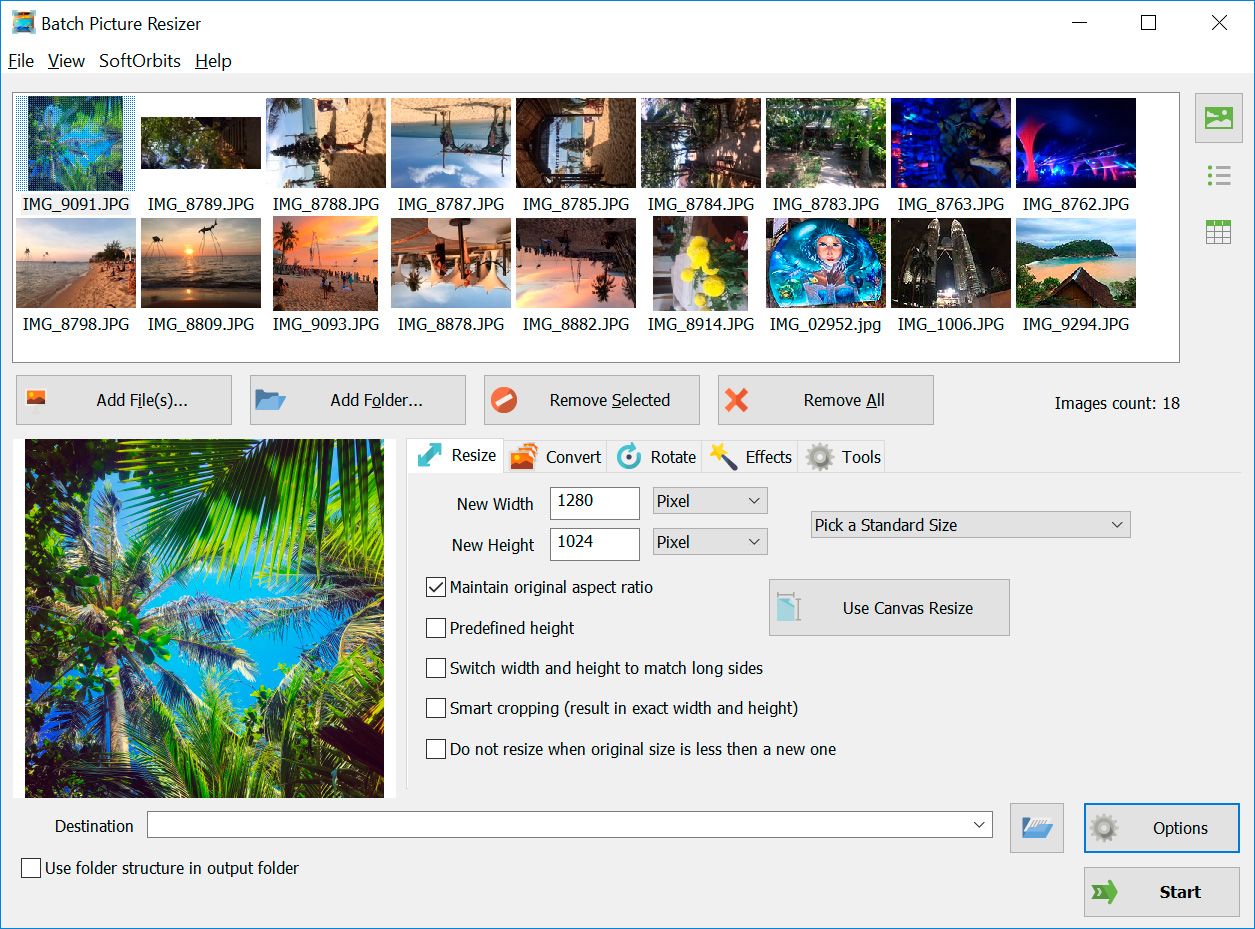




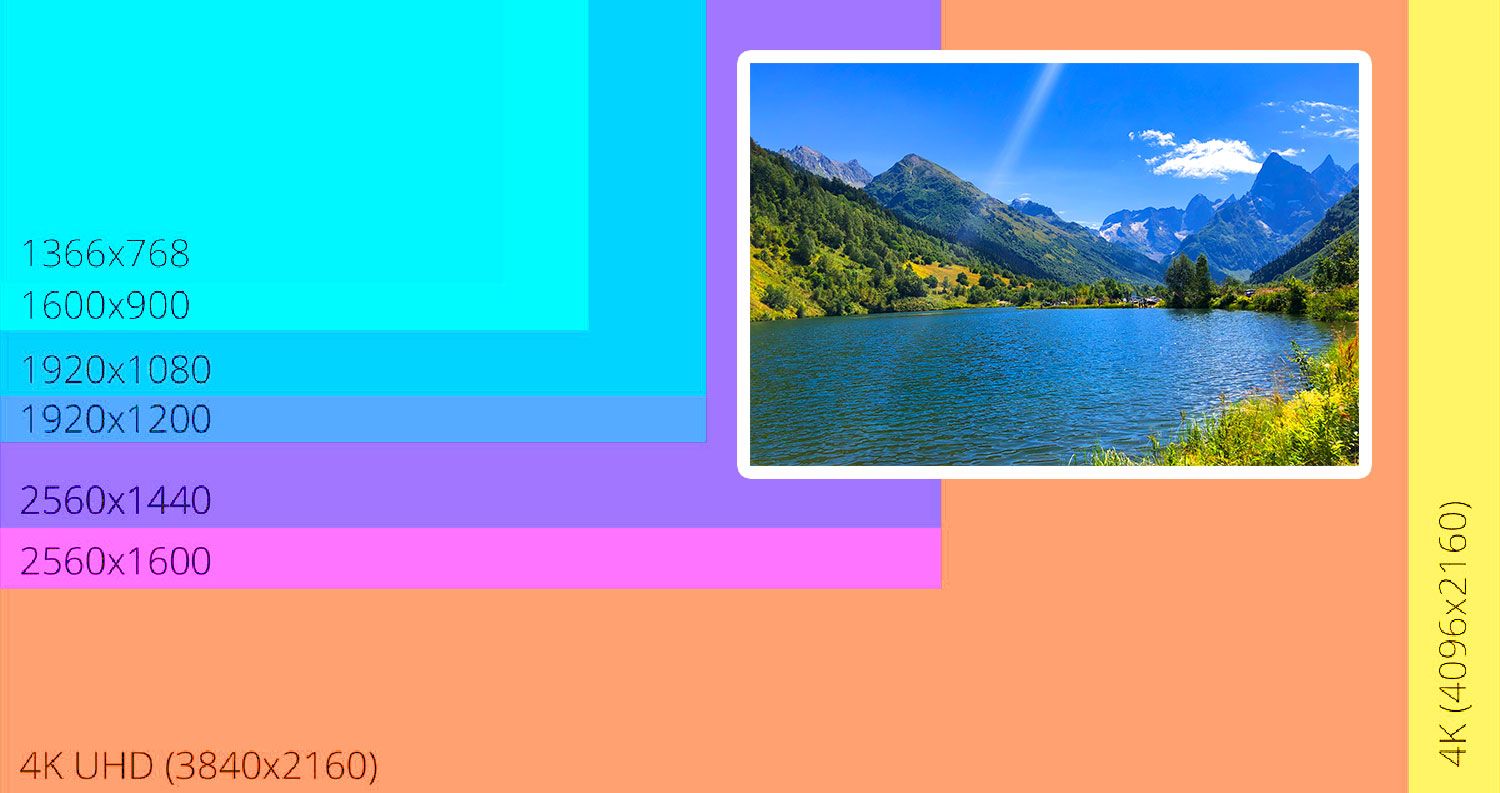




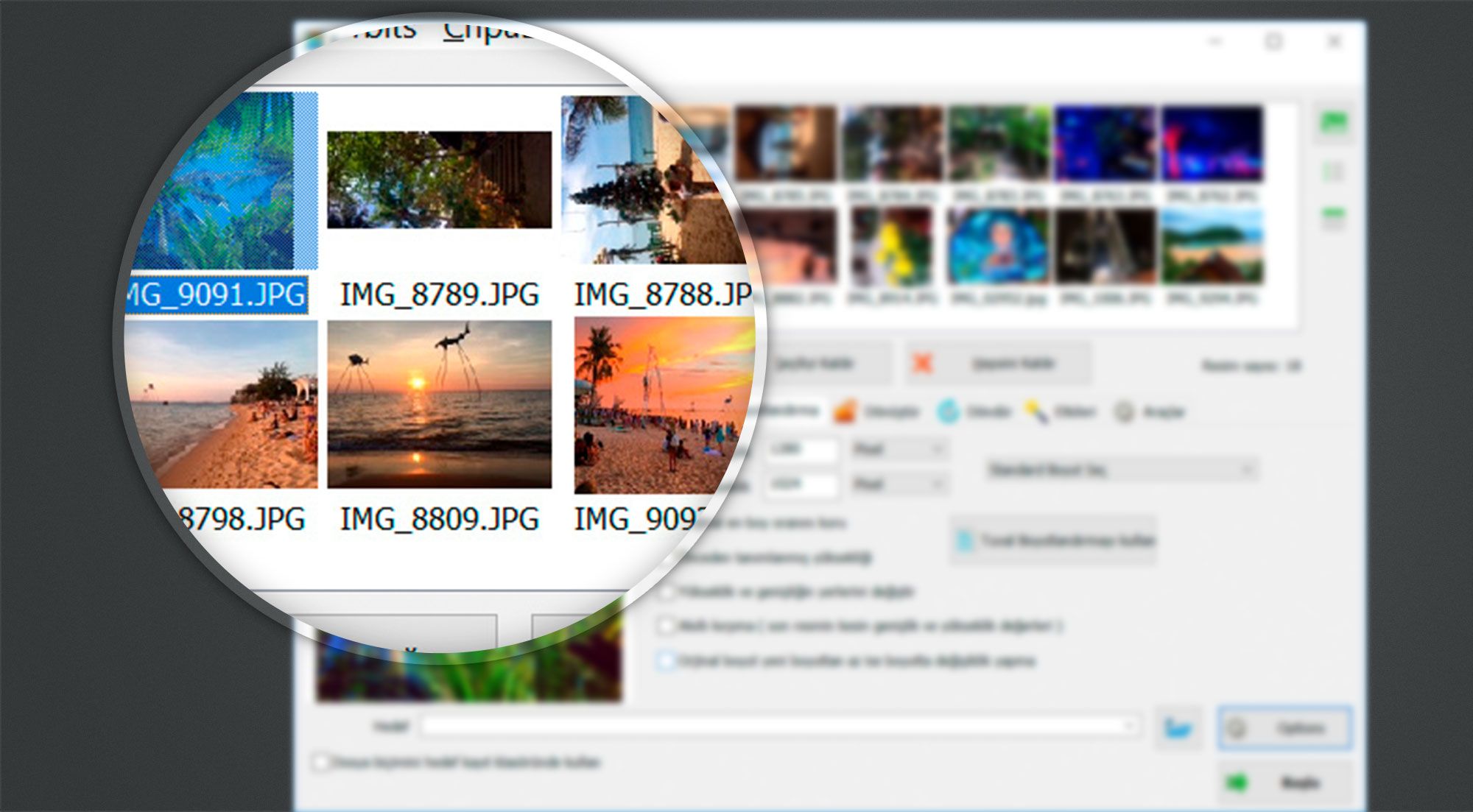
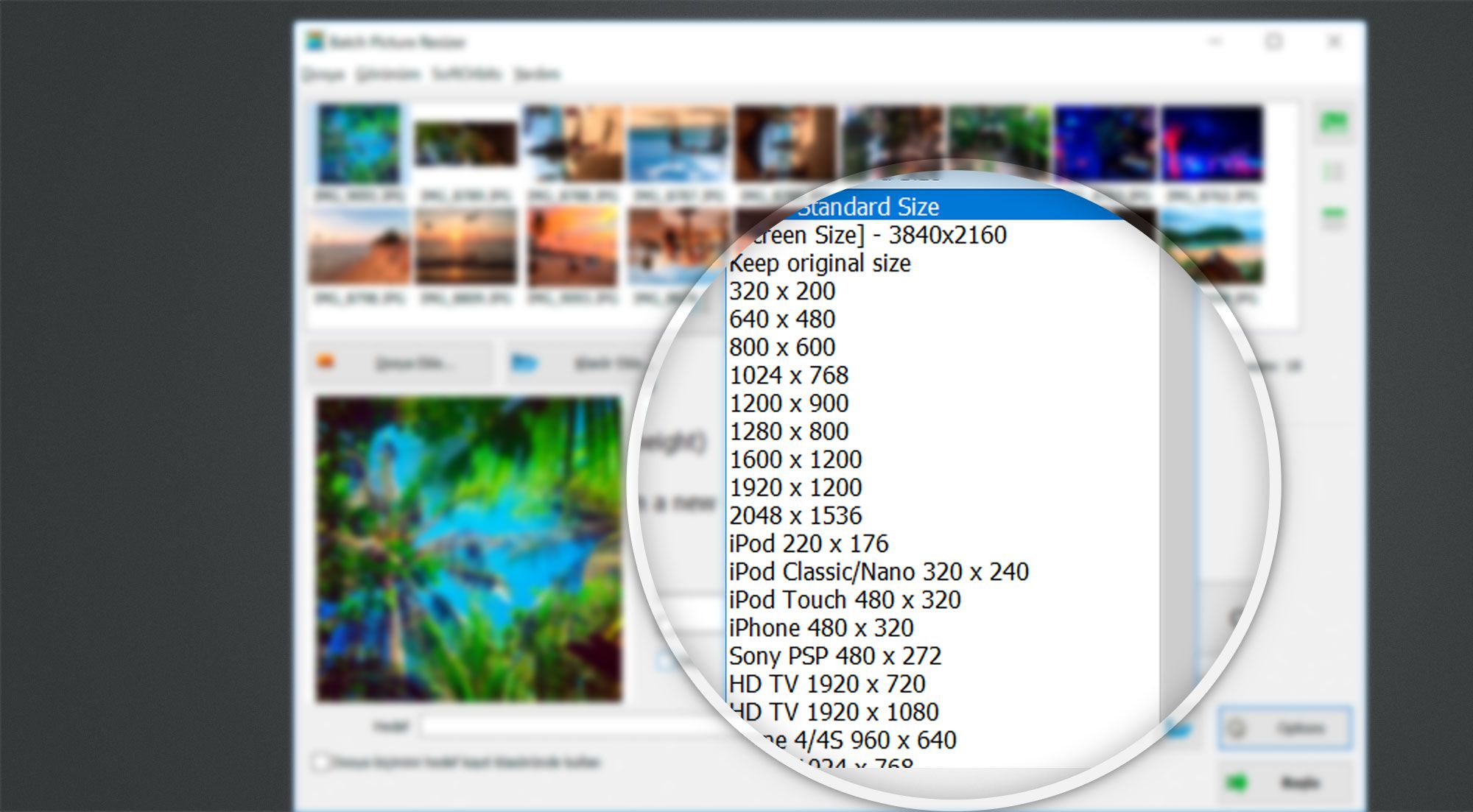
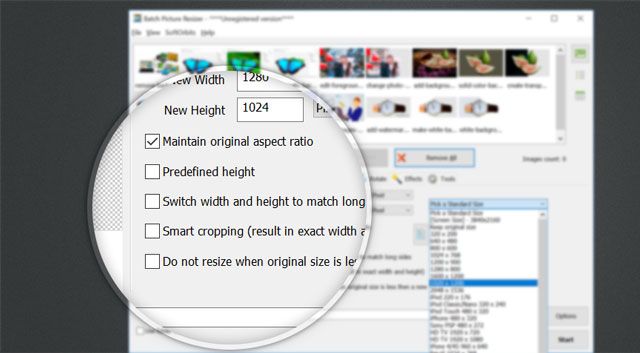
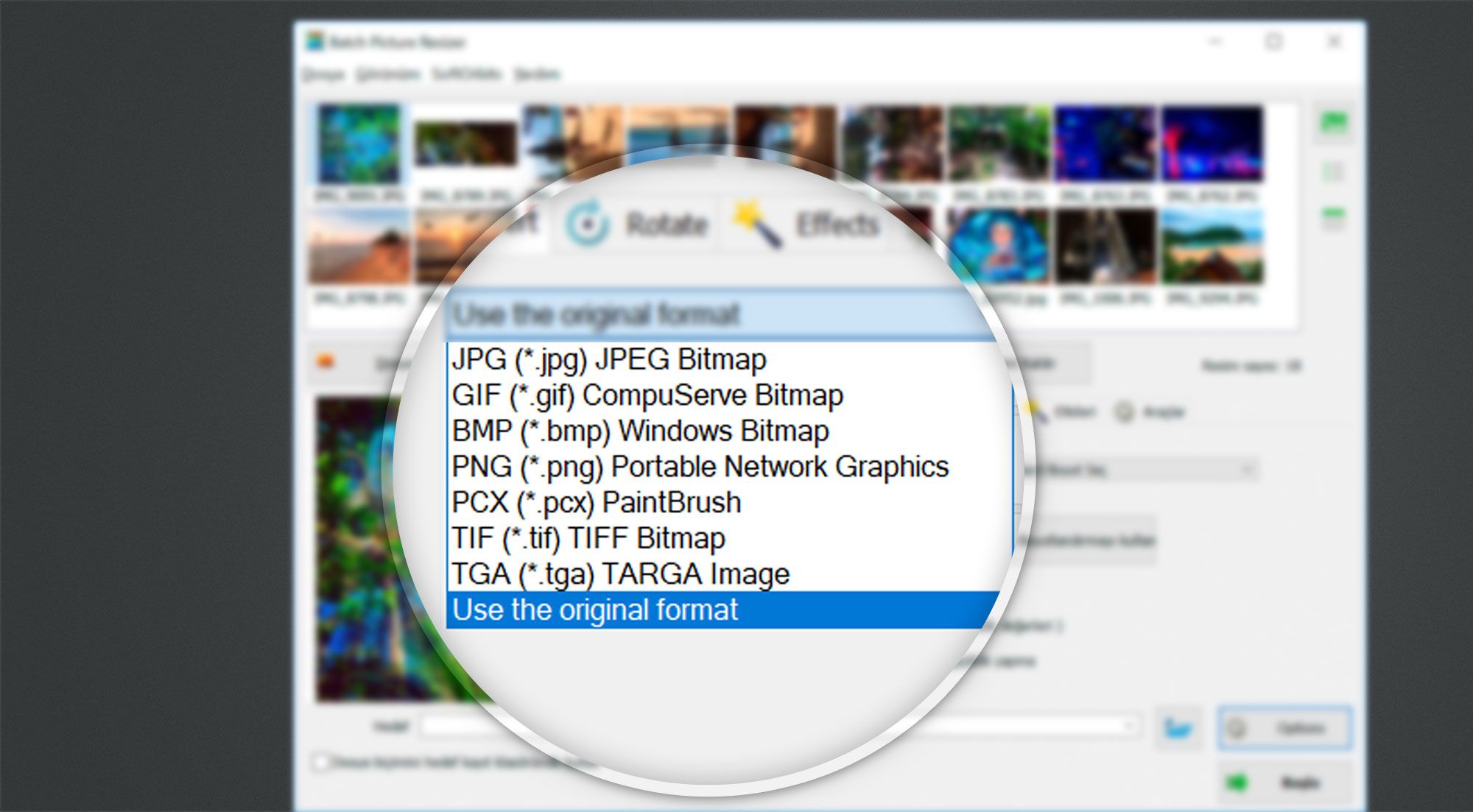
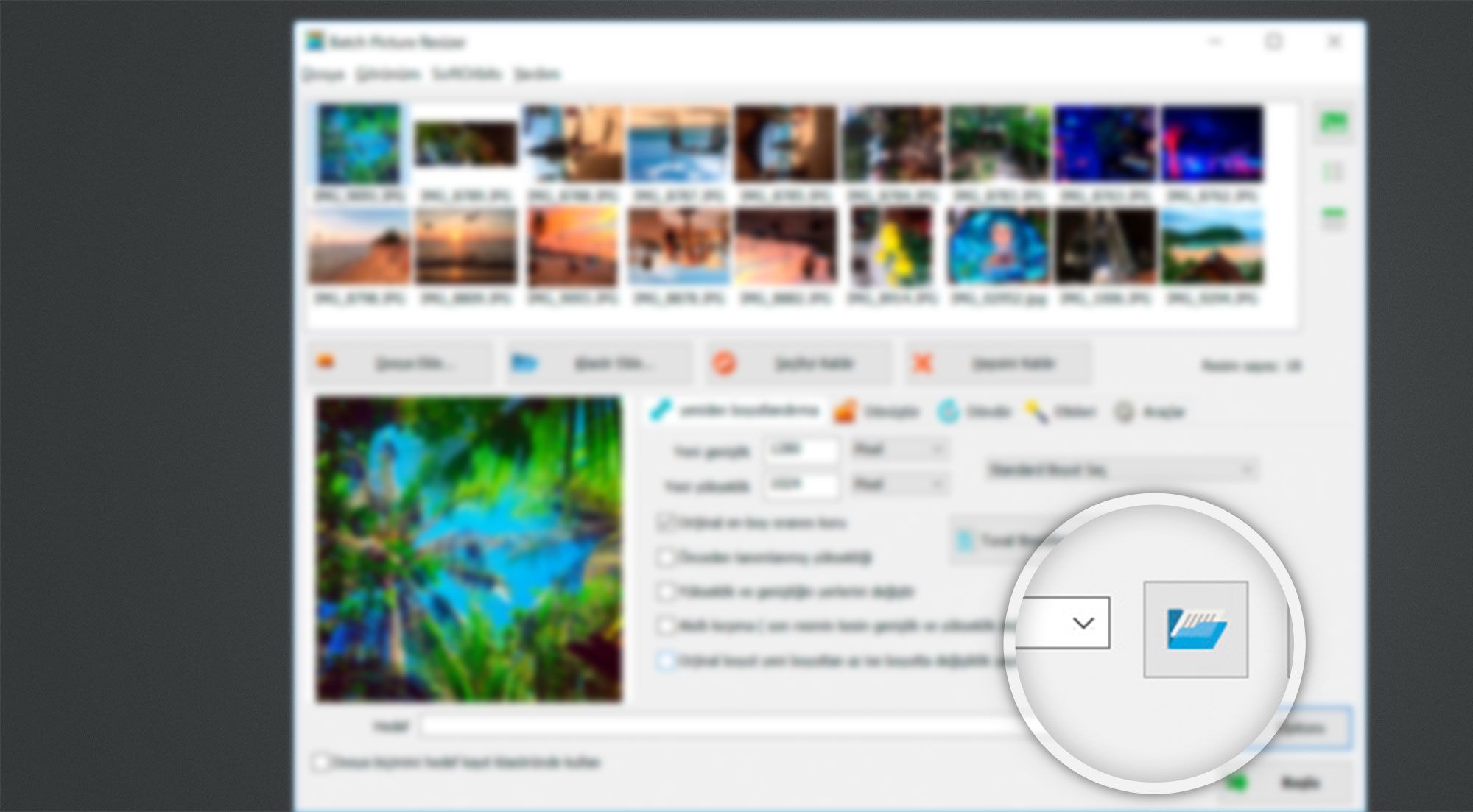
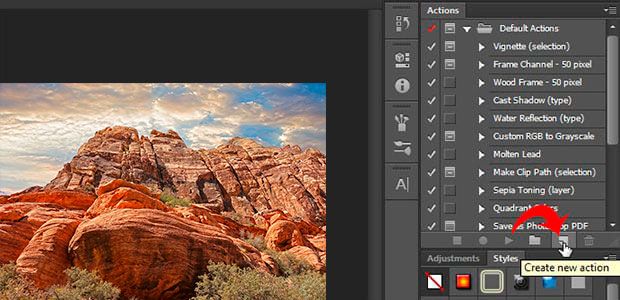
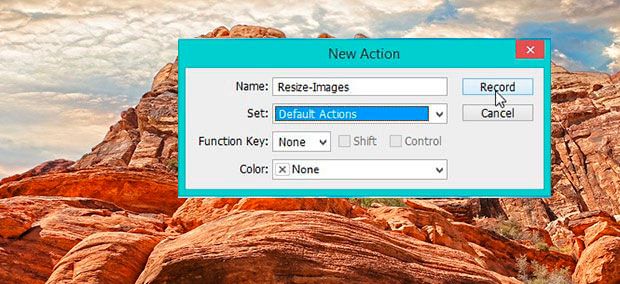
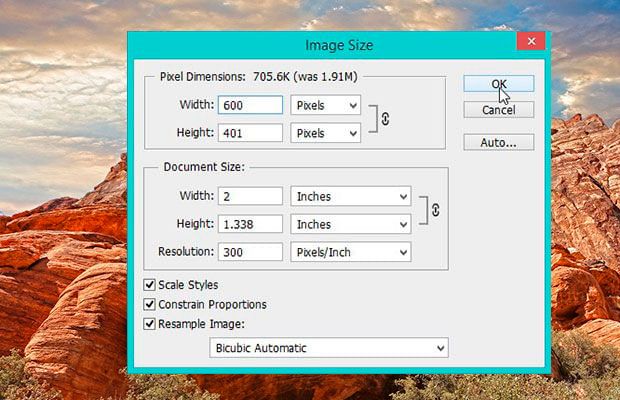
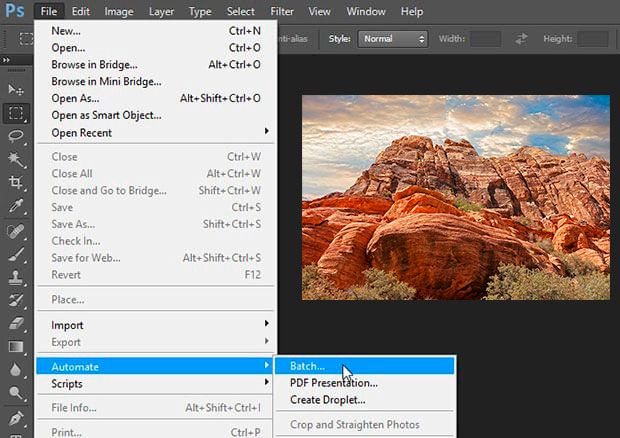
Comments (0)